如今高速发展的时代,小伙伴们你们知道神奇浏览器怎么开启首页二屏吗?今天小编为大家带来开启神奇浏览器中的首页二屏功能的步骤讲解,赶快跟着小编的步伐去学习学习吧。
开启神奇浏览器中的首页二屏功能的步骤讲解
1、如果想要开启神奇浏览器中的首页二屏功能,让首页能够显示我的收藏网站信息,就需要先点击右下角横杠按钮,从菜单列表中选择“设置”功能。
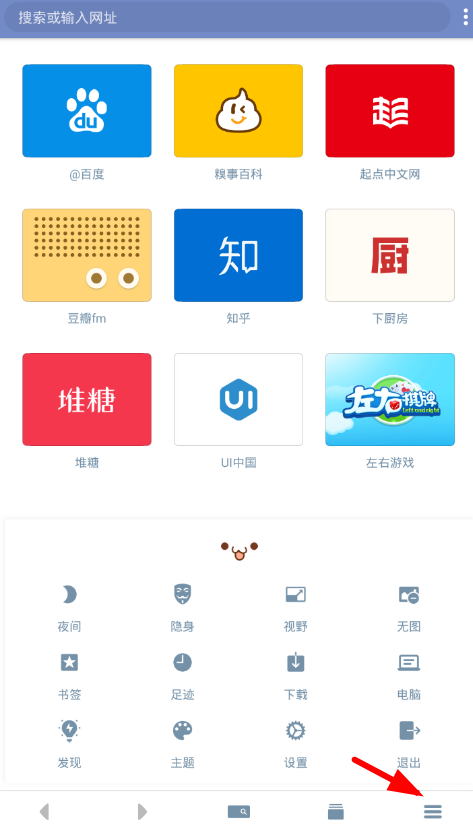
2、然后在设置页面里,直接选择“神奇实验室”选项,就可以从中开启首页二屏的功能了。
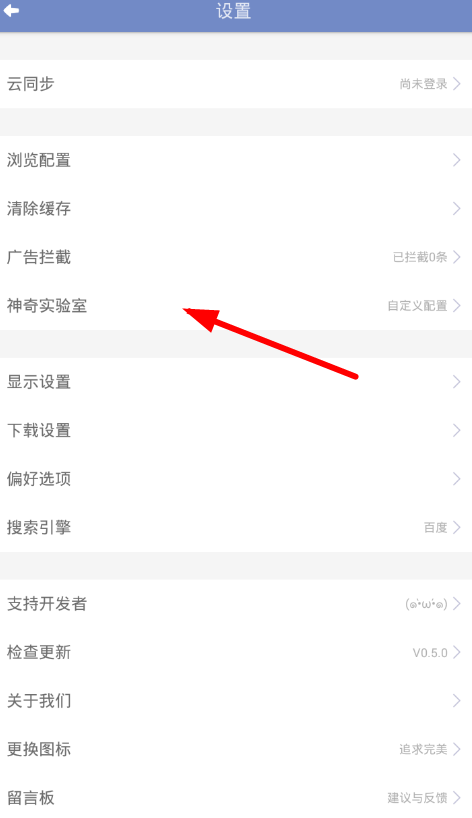
3、接下来从神奇实验室页面中找到“首页二屏”功能,点击右侧的按钮即可完成开启,设置完毕了。
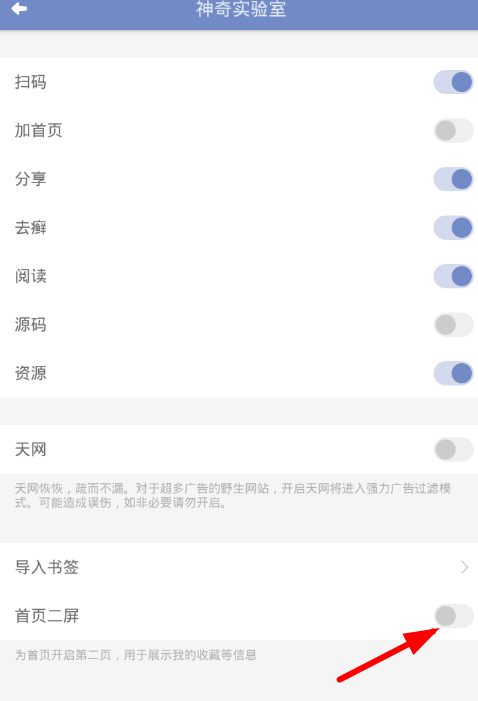
4、开启了首页二屏功能之后,用户在首页直接向左滑动屏幕,就可以看到自己的收藏网站了,非常方便!
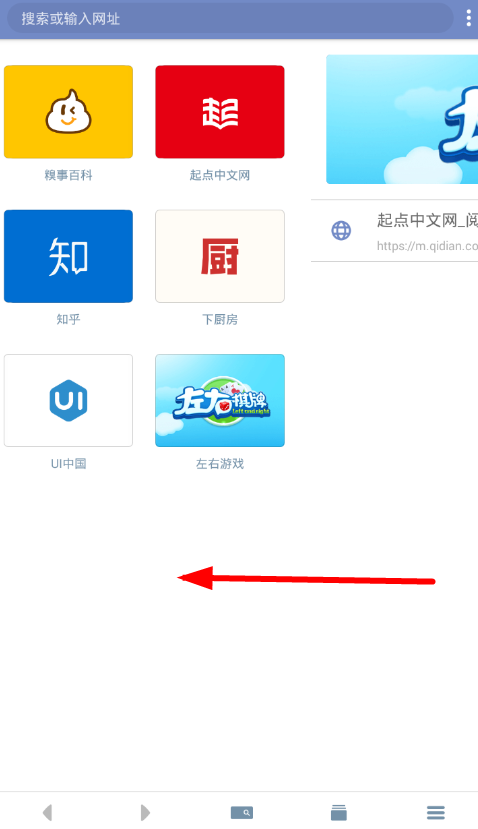
以上就是关于神奇浏览器开启首页二屏的步骤讲解的介绍,不妨动动手指试试看哦,我相信在你日常的生活中一定会对你有所帮助的。




